![]()
- 包丁をモデリング

包丁をモデリングします。

この形状はモデリングとして簡単なものになり、特に新しいことはしていません。
取っ手部をポリゴンメッシュ、刃を自由曲面で構成しました。
以下のようなサイズにしています。
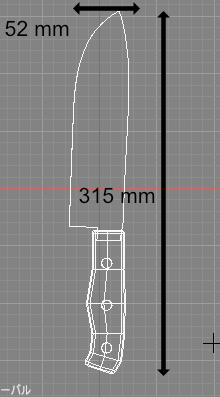
モデリングについては、このサイズを意識して作成していくことになります。
包丁をモデリング
取っ手をモデリング
取っ手はポリゴンメッシュでモデリングしました。
直方体のポリゴンメッシュを配置し、変形していくことにします。
ツールボックスの「作成」-「形状」-「ポリゴン」-「直方体」を選択し、図形ウィンドウ上でドラッグして直方体を生成します。
次に、形状編集モードに移行します。
ツールボックスの「編集」-「メッシュ」-「編集」-「ループスライス」を選択し、上面図で以下のように5か所を分割しました。
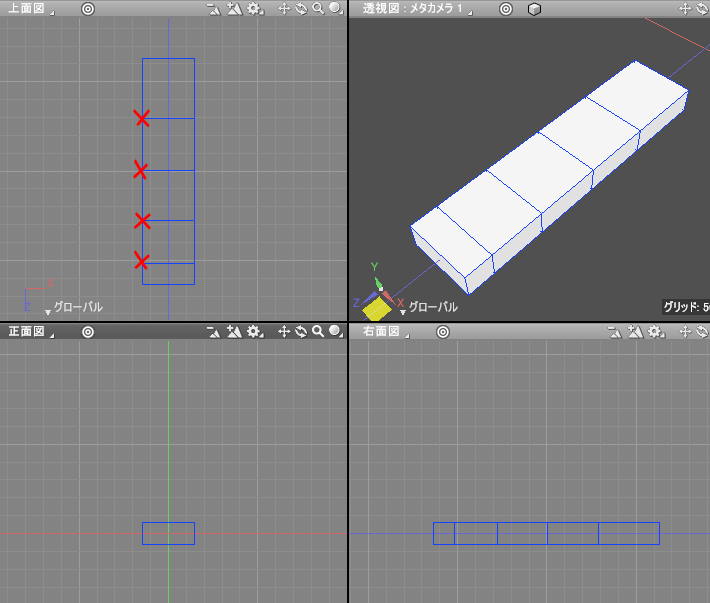
形状編集モード+頂点選択モードに移行します。
上面図でマニピュレータを使って頂点を移動し、取っ手の形に整えていきます。
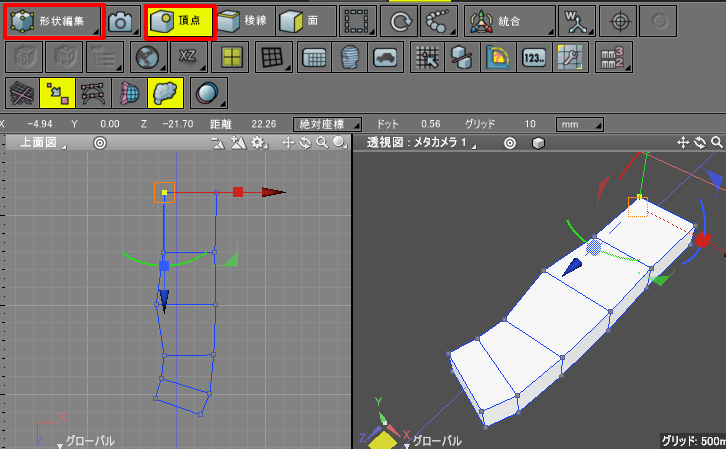
角を丸めていきます。
形状編集モード+稜線選択モードに移行します。
角部分の稜線を選択していきます。
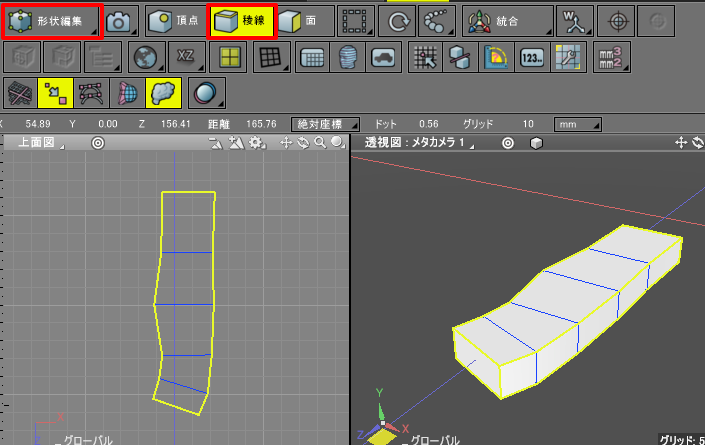
これは、すべての稜線を選択後、[Alt]キー(Macの場合は[command]キー)を押しながら不要な稜線の選択を解除していくのが早そうです。
ツールボックスの「編集」-「メッシュ」-「編集」-「ベベル」を選択し、
ツールパラメータで「サイズ」4 mm、「分割数」2としました。
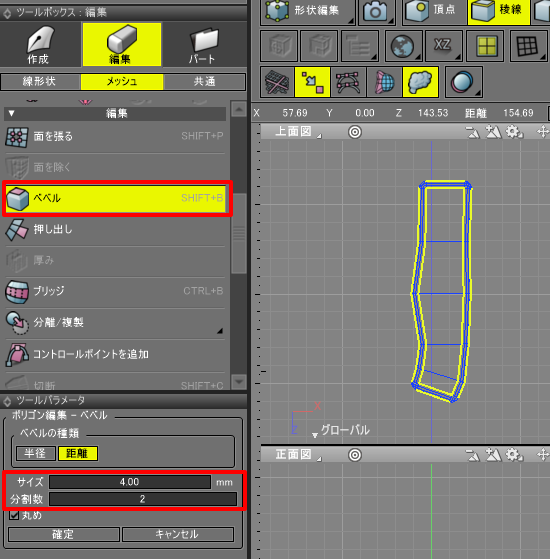
以下のような形になりました。

ブラウザで形状名を「包丁_取っ手」と変更しました。
これで取っ手のモデリングは完了です。
刃をモデリング
刃は自由曲面でモデリングしました。
「閉じた線形状」で、以下のように赤丸の位置から開始して矢印の方向にベジェ曲線として面を作成します。
開始位置や方向はこだわらなくても問題ありません。
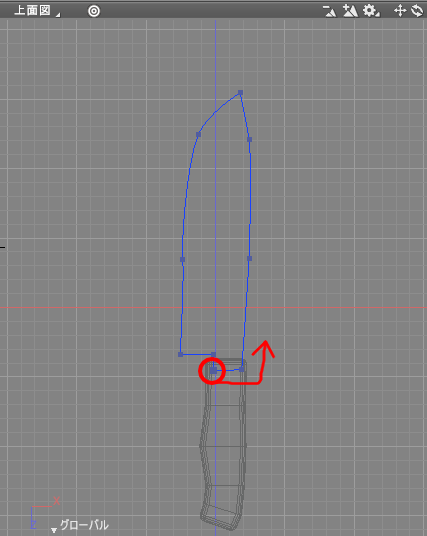
ブラウザで「閉じた線形状」を選択し、
ツールボックスの「作成」-「立体化」-「掃引体」を選択し、正面図で+Y方向にドラッグして厚みを付けます。
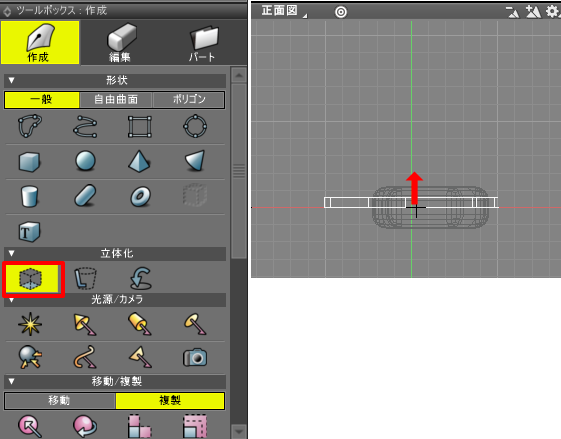
ここでは、3mmの厚みとしました。
厚みについては、形状情報ウィンドウの「掃引」-「方向」で確認/調整できます。
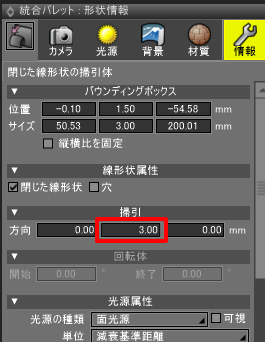
また、「方向」のXとZが0であることも確認します。
刃先を補足するため、掃引体から自由曲面に変換します。
オブジェクトモードに移行し、ブラウザで「閉じた線形状の掃引体」を選択した状態で、
ツールパラメータの「自由曲面に変換」ボタンを押します。
以下のように、パートに入れた自由曲面と閉じた線形状に変換されました。
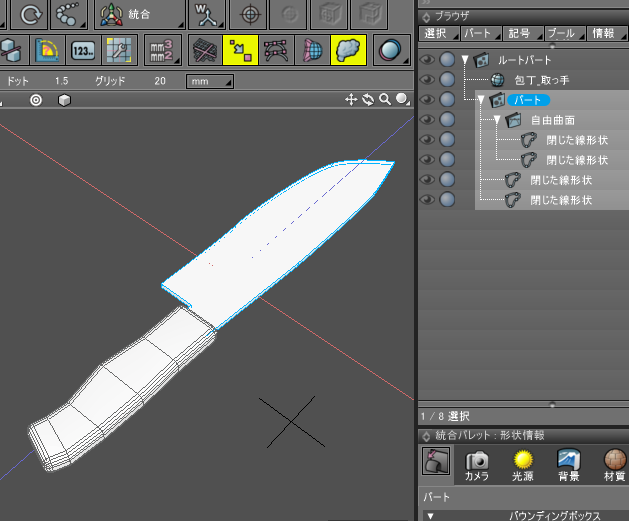
分かりやすいように、マーカー色を変更しています。
次に、刃先の厚みを薄くします。
形状編集モードに移行します。
ブラウザで刃のパートを選択し、上面図で刃先に相当するコントロールポイントを選択します。
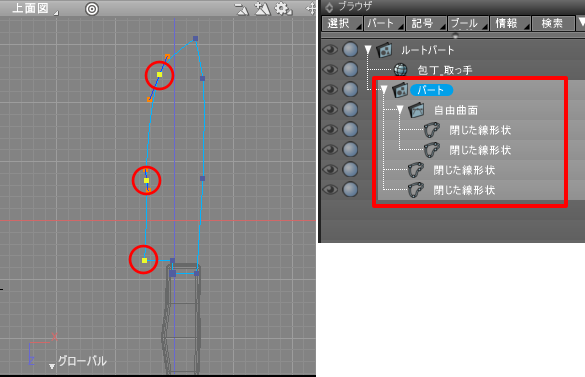
正面図で、マニピュレータを使ってY方向に縮小します。
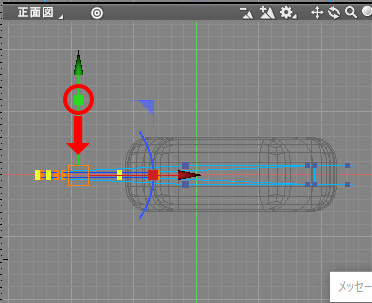
また、刃の先端部分も鋭利になるように厚みを調整しました。
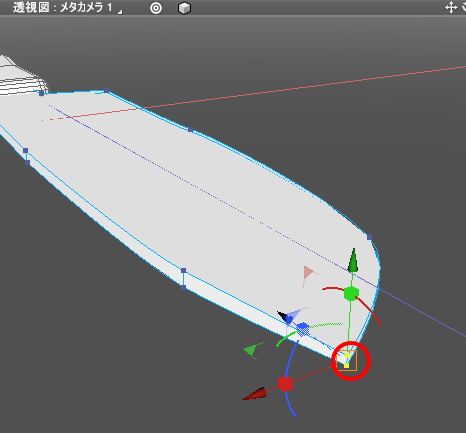
以上で刃がモデリングできました。
パート名を「包丁_刃」に変更しました。
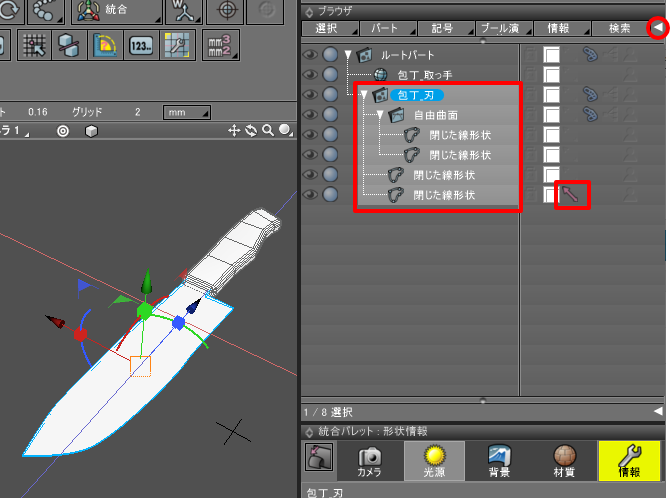
このパート内では自由曲面は側面で使用、上下のフタで「閉じた線形状」を使用しています。
もし、面の裏返りがある場合は、ブラウザの右上の三角をクリックしてオプションを表示し、
「面反転」を切り替えるようにします。
取っ手の装飾をモデリング
取っ手には、表と裏にそれぞれ3つ分の円が配置されています。
また、パートを作成し「包丁_装飾」という名前に変更し、その中に円の形状を3 x 2 = 6つ分入れています。

右面図で見ると、個々の円は取っ手よりわずかに距離を離して浮かしています。
これで包丁のモデリングが完了しました。
UVを割り当て
「包丁_取っ手」「包丁_装飾」「包丁_刃」の3つのマテリアルを割り当てることにします。
ここでマッピングのためのUVを割り当てます。
「包丁_装飾」は単一色にするため、UVの割り当ては不要です。
「包丁_刃」も単一のマテリアルにするため、UVの割り当ては不要です。
取っ手のUVを割り当て
取っ手は1つのポリゴンメッシュで構成されています。
取っ手はわずかにノイズパターンを与えるだけにしています。
ボックスUV + 再配置を行うようにしました。
UV図面のUVメニューで「UV作成」を選択し、ツールパラメータで「ボックスUV作成」を選択します。
「全ての面を展開」ボタンを押します。
「UVの再配置」-「全ての面」ボタンを押します。
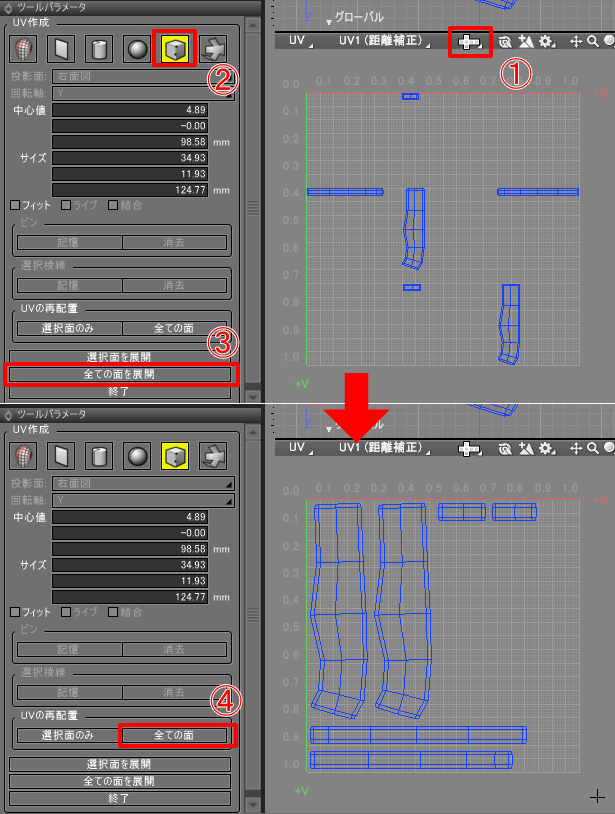
PBRマテリアルを割り当て (Professional ver.20 -)
![]()
PBRマテリアルは3つ割り当てます。
- 包丁_取っ手 (マスターマテリアル名 : 包丁_取っ手)
- 包丁_装飾 (マスターマテリアル名 : 包丁_装飾)
- 包丁_刃 (マスターマテリアル名 : 包丁_刃)
また、取っ手のテクスチャとしてノイズパターンのテクスチャを使用しました。
ノイズパターンのテクスチャについては「「フライパン」のモデリング(PBRマテリアルを割り当て)」からダウンロードできるようにしていますので、
併せてご参照くださいませ。
先に、マスターマテリアルをPBRマテリアルとして生成し、個々のポリゴンメッシュに割り当てました。
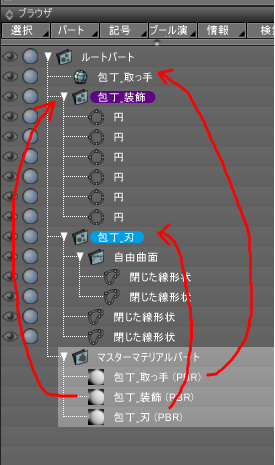
包丁_取っ手 (マスターマテリアル名 : 包丁_取っ手)
ベースカラーをRGB(34, 34, 34)、メタリック 0.0、ラフネス 0.4、屈折率 1.5、透明度 0.0、発光 0.0、としました。

また、以下のグレイスケールと法線マップのテクスチャマッピングを行いました。
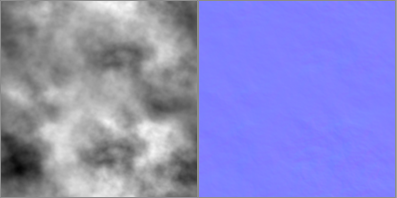
マッピングの「イメージ/ベースカラー」で「乗算」合成、適用率を0.2として薄くしました。
「イメージ/法線」で「乗算」合成、適用率を0.5としています。

包丁_装飾 (マスターマテリアル名 : 包丁_装飾)
ベースカラーをRGB(197, 197, 197)、メタリック 0.0、ラフネス 0.8、屈折率 1.5、透明度 0.0、発光 0.0、としました。

マッピングは未使用です。
この取っ手部をプレビューレンダリングすると以下のようになりました。

ここでは仮としてShadeExplorerから背景を割り当て、レンダリング設定の「基本設定」-「背景を描画」をオフにしています。
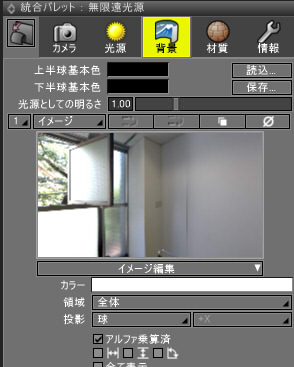
包丁_刃 (マスターマテリアル名 : 包丁_刃)
ベースカラーをRGB(230, 230, 230)、メタリック 1.0、ラフネス 0.3、屈折率 1.5、透明度 0.0、発光 0.0、としました。

マッピングは未使用です。
プレビューレンダリングすると以下のようになりました。

以上で包丁のモデリングとPBRマテリアル割り当てがすべて完了しました。
仮で割り当てた背景画像を削除し、「包丁.shd」としてファイル保存します。
スタジオシーンでレンダリング
レンダリング結果の確認のため、スタジオシーンに外部参照として「包丁.shd」をインポートします。
スタジオシーンについては、「アセットとして小物をモデリング」の「スタジオシーンを作成」をご参照くださいませ。
プレビューレンダリングすると以下のようになりました。

今回は、初心に帰って簡単なモデリングの説明でした。
これくらいですと、10分くらいでモデリングできますでしょうか。
ある程度複雑なモデリングを続けていくと、
少し前までモデリングの作業時間がかかっていたものが意外と単純だった、というのに気づけるかもしれません。
次回は、別のアセットについて説明していきます。